VICAR in FAX konvertieren
Konvertieren Sie VICAR bilder in das FAX Format, bearbeiten und optimieren Sie bilder online und kostenlos.

Die VICAR (Video Image Communication and Retrieval) Dateiendung ist ein spezialisiertes Rasterbildformat, das 1966 vom Jet Propulsion Laboratory der NASA entwickelt wurde, um Bilddaten von unbemannten Planetenmissionen zu verwalten und zu verarbeiten. Es unterstützt mehrdimensionale wissenschaftliche Daten wie spektroskopische, hyperspektrale und Radaraufnahmen und eignet sich für Weltraumforschung, biomedizinische Bildgebung und geologische Untersuchungen. Das Format enthält Metadaten zur Sicherstellung der Datenintegrität und Benutzerfreundlichkeit und ist mittlerweile Open Source.
Die FAX-Dateierweiterung, abgeleitet von "facsimile", wird hauptsächlich mit digitalen Faxdokumenten in Verbindung gebracht. Diese Dateien werden typischerweise im TIFF-Format gespeichert und dienen zur Speicherung von Bildern gesendeter oder empfangener Dokumente über Faxsoftware. Historisch ermöglichte die Faxtechnologie die Übertragung gescannter Druckmaterialien über Telefonnetze, eine Praxis, die in den 1980er und 1990er Jahren weit verbreitet war. Heutzutage erleichtern FAX-Dateien die digitale Handhabung dieser Dokumente und ermöglichen eine einfache Archivierung und Ansicht mit kompatiblen Bildbetrachtern.
Wählen Sie Ihre VICAR bild für den Upload zu unserem VICAR-Konverter aus.
Für eine erweiterte angepasste Konvertierung verwenden Sie die VICAR-zu-FAX-Tools und klicken Sie auf Konvertieren.
Sobald die Konvertierung abgeschlossen ist, können Sie die endgültige FAX-Datei herunterladen.
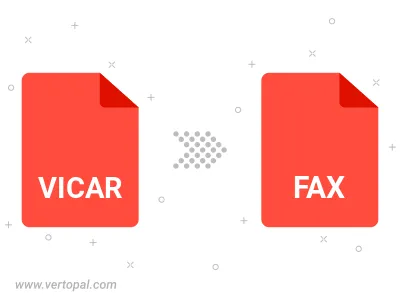
Befolgen Sie die unten stehenden Schritte, wenn Sie Vertopal CLI auf Ihrem macOS-System installiert haben.
cd zum VICAR-Dateiort oder fügen Sie den Pfad zu Ihrer Eingabedatei hinzu.Befolgen Sie die unten stehenden Schritte, wenn Sie Vertopal CLI auf Ihrem Windows-System installiert haben.
cd zum VICAR-Dateiort oder fügen Sie den Pfad zu Ihrer Eingabedatei hinzu.Befolgen Sie die unten stehenden Schritte, wenn Sie Vertopal CLI auf Ihrem Linux-System installiert haben.
cd zum VICAR-Dateiort oder fügen Sie den Pfad zu Ihrer Eingabedatei hinzu.